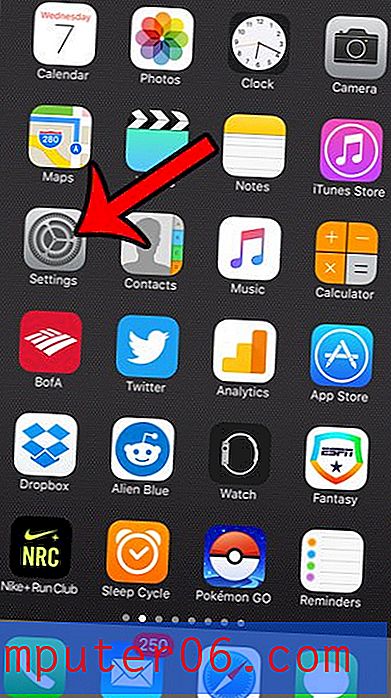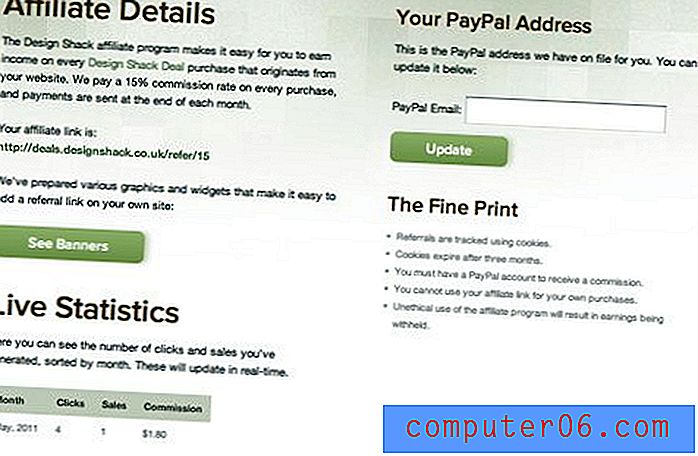Excel 2010'da Satır ve Sütun Başlıklarını Yazdırmayı Durdurma
Excel 2010, yazdırılan çalışma sayfalarınıza eklenebilen veya yazdırılan çalışma sayfalarınızdan kaldırılabilen çeşitli seçenekler sunar. Bu seçeneklerden biri, yazdırırken satır ve sütun başlıklarını ekleme yeteneğidir. Bunlar sol taraftaki sayılar ve bir hücrenin yerini belirlemeye yardımcı olan üst kısımdaki harflerdir. Ekranda bir elektronik tabloyu görüntülerken yardımcı olabilirler, ancak yazdırılan sayfada genellikle istenmezler.
Satır ve sütun başlıklarını yazdırma, her bir Excel dosyası için açılıp kapatılabilen bir seçenektir, ancak varsayılan ayar yazdırmamalarıdır. Ancak dosyanız başlıklar yazdırılacak şekilde değiştirildiyse, aşağıdaki kısa kılavuzumuz bunları e-tablonuzdan nasıl kaldıracağınızı gösterecektir.
Excel 2010 Çalışma Sayfasındaki Satır ve Sütun Başlıkları için Yazdırma Seçeneğini Devre Dışı Bırakma
Bu makaledeki adımlar özellikle Excel 2010 için yazılmıştır ve görüntülenen ekran görüntüleri programın o sürümündedir. Bu adımlar Excel'in diğer sürümlerinde de benzerdir. Hangi Excel sürümünü kullandığınızdan emin değilseniz, bu makaleyi okuyabilirsiniz.
Adım 1: Excel 2010'da satır ve sütun başlıklarıyla yazdırılan e-tabloyu açın.
2. Adım: Pencerenin üst kısmındaki Sayfa Düzeni sekmesini tıklayın.

Adım 3: Şeridin Sayfa Seçenekleri bölümündeki Başlıklar bölümünün altındaki Yazdır'ın solundaki kutuyu tıklayın. Bu, aşağıdaki resimde olduğu gibi onay işaretini kutudan kaldıracaktır.
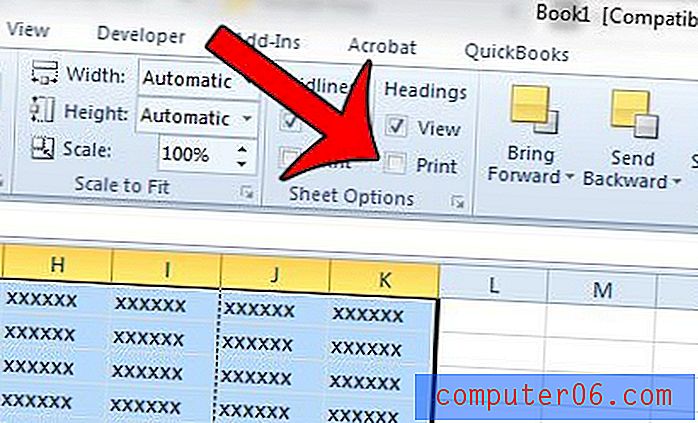
Artık e-tablonuzun satır ve sütun başlıkları olmadan yazdırılacağını görmek için Dosya sekmesini tıklayabilir ve Yazdır'ı tıklayabilir (veya klavyenizde Ctrl + P tuşlarına basabilirsiniz). Bu e-tabloyu çok yazdırırsanız, bu değişikliği yaptıktan sonra dosyayı bir sonraki yazdırmanızda görünmemesi için kaydetmeniz gerekir.
Excel ile ilgili başka yazdırma sorunlarınız mı var? Excel'de basit yazdırma kılavuzumuz, programda ortaya çıkabilecek daha yaygın yazdırma sorunlarının bazıları için çözümler sunabilir.